Финансовый Dashboard — Динамический выпадающий список и Checkbox является Основными
Создал: Prince Sethi
О приборной панели:
На этой панели инструментов отображается финансовая сводка компании по отраслевым оценкам и фактическим доходам, доход по регионам, доход по отраслям, доход по продуктам, доход по кварталу, доход по году, доход по торговым представителям. Эта информационная панель обеспечивает зрителю гибкость для сравнения с различных точек зрения.
Есть 7 динамических диаграмм и 7 динамических таблиц. Прелесть этой панели инструментов в том, что она содержит всю информацию в небольшом пространстве. Конкурсант использовал простые, но очень эффективные приемы, такие как сводная таблица, динамические диаграммы с использованием флажков, условное форматирование, временная шкала.
Лучшая часть этой панели инструментов — это то, что она содержит все необработанные данные в самой панели.
Этот обзор предназначен для владельцев бизнеса, которым ежедневно нужна интуитивно понятная финансовая панель, но в большей степени ему нужна способность прогнозировать и запускать сценарии для развития компании.
В современном мире на руководство оказывается огромное давление, чтобы оно предоставляло более быструю и прозрачную информацию, которая помогает в определении общей эффективности компании. Он отслеживает финансовые данные, которые помогают увидеть рост с различных точек зрения отрасли.
Есть несколько способов визуализировать финансовые данные, чтобы понять цели компании. В октябре команда ExcelForum запустила конкурс информационных панелей, в котором вас попросили визуализировать образцы данных. Задача вызвала огромный трепет в сообществе и собрала 118 невероятных записей.
В этой статье мы покажем вам, как создать эту панель инструментов.
Давайте посмотрим, как выглядит приборная панель, созданная принцем Сетхи:
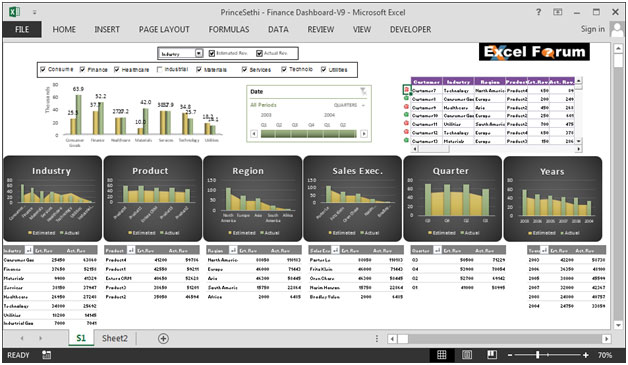
Мы разделили эту панель на 9 разделов информации. Давайте рассмотрим каждую отдельно.
Раздел 1:
В этом разделе мы увидим умный способ использования флажка, диаграмм и функции временной шкалы, которые занимают меньше места на экране и в то же время показывают всю необходимую информацию, которую зритель хотел бы видеть.
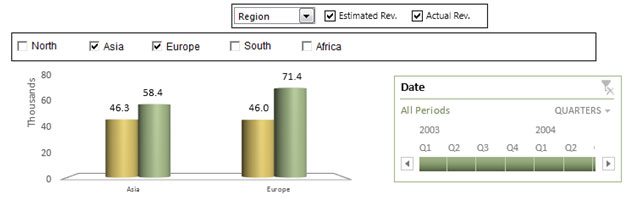
Приведенная выше диаграмма дает возможность зрителю выбирать раскрывающийся список для выбора из различных вариантов, таких как доход по региону, отрасли, продукту, кварталу, году и торговому представителю.
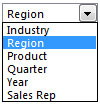
Если мы хотим просмотреть доход по продуктам, мы можем просто выбрать продукт из раскрывающегося списка, и диаграмма будет обновляться динамически.
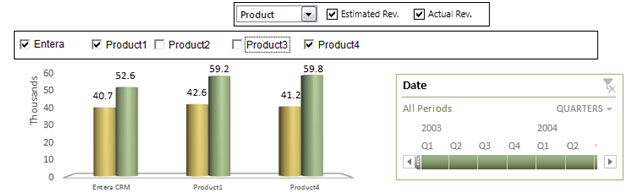
В приведенной выше таблице мы видим все перечисленные продукты, есть флажки, которые позволяют нам сравнивать продукты.
На рисунке ниже показаны флажки для ориентировочного и фактического дохода. Если мы хотим просмотреть фактическую выручку по выбранным продуктам, динамическая диаграмма предоставляет такую возможность.
![]()
Чтобы просмотреть фактическую выручку по нескольким торговым представителям, нам нужно выбрать «Торговый представитель» в раскрывающемся списке и снять флажок «Расчетный доход».
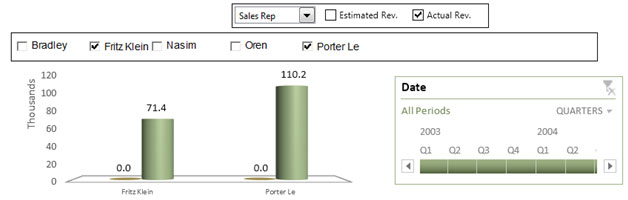
Раздел 2:
Функция временной шкалы обеспечивает выбор даты по кварталу и году.
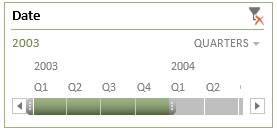
Выбор даты на временной шкале напрямую связан с приведенными ниже 6 диаграммами и таблицами.
Раздел 3:
В этом разделе показаны необработанные данные, использованные для разработки этой панели. См. Снимок ниже:
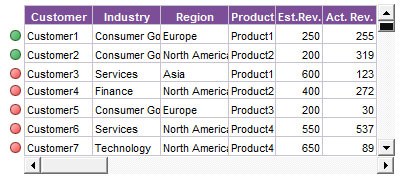
Для визуального обозначения зрителя используется условное форматирование, зеленые шары указывают на то, что фактический доход выше, чем предполагаемый доход; в то время как красные шары показывают, что фактический доход ниже, чем расчетный доход.
Используются вертикальные и горизонтальные полосы прокрутки, которые можно использовать для обращения к необработанным данным за этой панелью управления. Следовательно, зрителю не требуется переходить на какой-либо другой лист для просмотра необработанных данных.
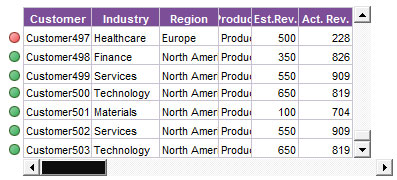
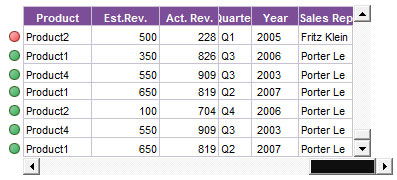
Раздел 4:
На приведенной ниже диаграмме показаны приблизительные и фактические доходы по отраслям. Мы можем выбрать подкатегорию из сводной таблицы, и она покажет только выбранную выручку отрасли.
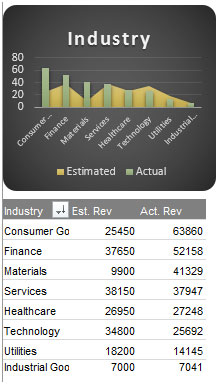
Раздел 5:
На приведенной ниже диаграмме показаны ориентировочные и фактические доходы по Продуктам. Мы можем выбрать подкатегорию из сводной таблицы, и она покажет только доход от выбранного продукта.
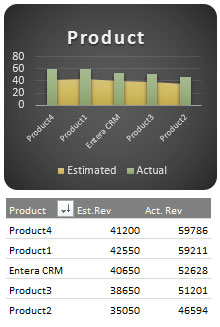
Раздел 6:
На приведенной ниже диаграмме показаны приблизительные и фактические доходы по регионам. Мы можем выбрать подкатегорию из сводной таблицы, и она покажет только доход выбранного региона.
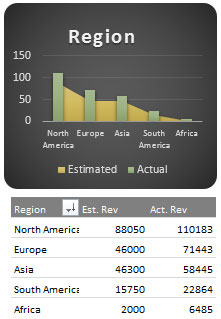
Раздел 7:
На приведенной ниже диаграмме показаны приблизительные и фактические доходы руководителя отдела продаж. Мы можем выбрать подкатегорию из сводной таблицы, и она будет отображать только выбранный доход руководителя отдела продаж.
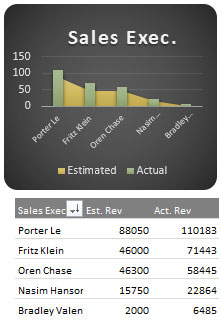
Раздел 8:
На приведенной ниже диаграмме показаны расчетные и фактические доходы по кварталам. Мы можем выбрать подкатегорию из сводной таблицы, и она покажет только выбранный квартальный доход.
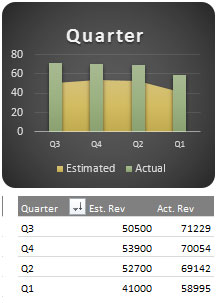
Раздел 9:
На приведенной ниже диаграмме показаны ориентировочные и фактические доходы по годам. Мы можем выбрать подкатегорию из сводной таблицы, и она покажет только выбранный доход за годы.
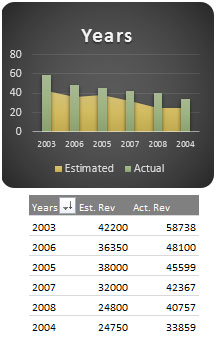
Слайсеры фильтруются в соответствии с отраслью, продуктом и годом. Если мы выберем какую-либо конкретную отрасль с комбинацией продукта и года, все данные будут обновляться в интерактивном режиме.
Используя эту панель инструментов, мы можем получить четкое представление о финансовой отрасли и, таким образом, получить информацию с различных точек зрения.